Windows 系统多版本产品激活密钥分享
有小伙伴问到关于 Windows 的产品激活密钥,杜老师收集了一些。这里分享有关桌面及服务器各个版本激活密钥,需要配合 KMS 服务器使用,如不知道如何操作,可在评论区中留言!
Windows Server LTSC 版
Windows Server 2025 多版本产品密钥如下:
| 操作系统版本 | KMS 客户端安装密钥 |
|---|---|
| Windows Server 2025 Standard | TVRH6-WHNXV-R9WG3-9XRFY-MY832 |
| Windows Server 2025 Datacenter | D764K-2NDRG-47T6Q-P8T8W-YP6DF |
| Windows Server 2025 Datacenter:Azure Edition | XGN3F-F394H-FD2MY-PP6FD-8MCRC |
Windows Server 2022 多版本产品密钥如下:
| 操作系统版本 | KMS 客户端安装密钥 |
|---|---|
| Windows Server 2022 Standard | VDYBN-27WPP-V4HQT-9VMD4-VMK7H |
| Windows Server 2022 Datacenter | WX4NM-KYWYW-QJJR4-XV3QB-6VM33 |
| Windows Server 2022 Datacenter: Azure Edition | NTBV8-9K7Q8-V27C6-M2BTV-KHMXV |
Windows Server 2019 多版本产品密钥如下:
| 操作系统版本 | KMS 客户端安装密钥 |
|---|---|
| Windows Server 2019 Standard | N69G4-B89J2-4G8F4-WWYCC-J464C |
| Windows Server 2019 Datacenter | WMDGN-G9PQG-XVVXX-R3X43-63DFG |
| Windows Server 2019 Essentials | WVDHN-86M7X-466P6-VHXV7-YY726 |
Windows Server 2016 多版本产品密钥如下:
| 操作系统版本 | KMS 客户端安装密钥 |
|---|---|
| Windows Server 2016 Standard | WC2BQ-8NRM3-FDDYY-2BFGV-KHKQY |
| Windows Server 2016 Datacenter | CB7KF-BWN84-R7R2Y-793K2-8XDDG |
| Windows Server 2016 Essentials | JCKRF-N37P4-C2D82-9YXRT-4M63B |
半年频道版本
Windows Server 版本 20H2/2004/1909/1903/1809 产品密钥如下:
| 操作系统版本 | KMS 客户端安装密钥 |
|---|---|
| Windows Server Standard | N2KJX-J94YW-TQVFB-DG9YT-724CC |
| Windows Server Datacenter | 6NMRW-2C8FM-D24W7-TQWMY-CWH2D |
Windows 11 和 Windows 10 多版本产品密钥如下:
| 操作系统版本 | KMS 客户端安装密钥 |
|---|---|
| Windows 10/11 专业版 | W269N-WFGWX-YVC9B-4J6C9-T83GX |
| Windows 10/11 专业版本 N | MH37W-N47XK-V7XM9-C7227-GCQG9 |
| Windows 10/11 专业工作站 | NRG8B-VKK3Q-CXVCJ-9G2XF-6Q84J |
| Windows 10/11 专业工作站版 N | 9FNHH-K3HBT-3W4TD-6383H-6XYWF |
| Windows 10/11 专业教育版 | 6TP4R-GNPTD-KYYHQ-7B7DP-J447Y |
| Windows 10/11 专业教育版本 N | YVWGF-BXNMC-HTQYQ-CPQ99-66QFC |
| Windows 10/11 教育版 | NW6C2-QMPVW-D7KKK-3GKT6-VCFB2 |
| Windows 10/11 教育版本 N | 2WH4N-8QGBV-H22JP-CT43Q-MDWWJ |
| Windows 10/11 企业版 | NPPR9-FWDCX-D2C8J-H872K-2YT43 |
| Windows 10/11 企业版本 N | DPH2V-TTNVB-4X9Q3-TJR4H-KHJW4 |
| Windows 10/11 企业版本 G | YYVX9-NTFWV-6MDM3-9PT4T-4M68B |
| Windows 10/11 企业版本 G N | 44RPN-FTY23-9VTTB-MP9BX-T84FV |
早期版本的 Windows Server
Windows Server 版本 1803 产品密钥如下:
| 操作系统版本 | KMS 客户端安装密钥 |
|---|---|
| Windows Server Standard | PTXN8-JFHJM-4WC78-MPCBR-9W4KR |
| Windows Server Datacenter | 2HXDN-KRXHB-GPYC7-YCKFJ-7FVDG |
Windows Server 版本 1709 产品密钥如下:
| 操作系统版本 | KMS 客户端安装密钥 |
|---|---|
| Windows Server Standard | DPCNP-XQFKJ-BJF7R-FRC8D-GF6G4 |
| Windows Server Datacenter | 6Y6KB-N82V8-D8CQV-23MJW-BWTG6 |
Windows Server 2012 R2 多版本产品密钥如下:
| 操作系统版本 | KMS 客户端安装密钥 |
|---|---|
| Windows Server 2012 R2 Standard | D2N9P-3P6X9-2R39C-7RTCD-MDVJX |
| Windows Server 2012 R2 Datacenter | W3GGN-FT8W3-Y4M27-J84CP-Q3VJ9 |
| Windows Server 2012 R2 Essentials | KNC87-3J2TX-XB4WP-VCPJV-M4FWM |
Windows Server 2012 多版本产品密钥如下:
| 操作系统版本 | KMS 客户端安装密钥 |
|---|---|
| Windows Server 2012 | BN3D2-R7TKB-3YPBD-8DRP2-27GG4 |
| Windows Server 2012 N | 8N2M2-HWPGY-7PGT9-HGDD8-GVGGY |
| Windows Server 2012 单语言 | 2WN2H-YGCQR-KFX6K-CD6TF-84YXQ |
| Windows Server 2012 特定地区版 | 4K36P-JN4VD-GDC6V-KDT89-DYFKP |
| Windows Server 2012 Standard | XC9B7-NBPP2-83J2H-RHMBY-92BT4 |
| Windows Server 2012 MultiPoint 标准版 | HM7DN-YVMH3-46JC3-XYTG7-CYQJJ |
| Windows Server 2012 MultiPoint 高级版 | XNH6W-2V9GX-RGJ4K-Y8X6F-QGJ2G |
| Windows Server 2012 Datacenter | 48HP8-DN98B-MYWDG-T2DCC-8W83P |
| Windows Server 2012 Essentials | HTDQM-NBMMG-KGYDT-2DTKT-J2MPV |
Windows Server 2008 R2 多版本产品密钥如下:
| 操作系统版本 | KMS 客户端安装密钥 |
|---|---|
| Windows Server 2008 R2 Web 版 | 6TPJF-RBVHG-WBW2R-86QPH-6RTM4 |
| Windows Server 2008 R2 HPC 版 | TT8MH-CG224-D3D7Q-498W2-9QCTX |
| WindowsServer 2008 R2 标准版 | YC6KT-GKW9T-YTKYR-T4X34-R7VHC |
| WindowsServer 2008 R2 企业版 | 489J6-VHDMP-X63PK-3K798-CPX3Y |
| WindowsServer 2008 R2 Datacenter | 74YFP-3QFB3-KQT8W-PMXWJ-7M648 |
Windows Server 2008 多版本产品密钥如下:
| 操作系统版本 | KMS 客户端安装密钥 |
|---|---|
| Windows Web Server 2008 | WYR28-R7TFJ-3X2YQ-YCY4H-M249D |
| Windows Server 2008 标准版 | TM24T-X9RMF-VWXK6-X8JC9-BFGM2 |
| 不带 Hyper-V 的 Windows Server 2008 标准版 | W7VD6-7JFBR-RX26B-YKQ3Y-6FFFJ |
| Windows Server 2008 企业版 | YQGMW-MPWTJ-34KDK-48M3W-X4Q6V |
| 不带 Hyper-V 的 Windows Server 2008 企业版 | 39BXF-X8Q23-P2WWT-38T2F-G3FPG |
| Windows Server 2008 HPC | RCTX3-KWVHP-BR6TB-RB6DM-6X7HP |
| Windows Server 2008 数据中心版 | 7M67G-PC374-GR742-YH8V4-TCBY3 |
| 不带 Hyper-V 的 Windows Server 2008 数据中心版 | 22XQ2-VRXRG-P8D42-K34TD-G3QQC |
早期版本的 Windows
Windows 8.1 多版本产品密钥如下:
| 操作系统版本 | KMS 客户端安装密钥 |
|---|---|
| Windows 8.1 专业版 | GCRJD-8NW9H-F2CDX-CCM8D-9D6T9 |
| Windows 8.1 专业版本 N | HMCNV-VVBFX-7HMBH-CTY9B-B4FXY |
| Windows 8.1 企业版 | MHF9N-XY6XB-WVXMC-BTDCT-MKKG7 |
| Windows 8.1 企业版本 N | TT4HM-HN7YT-62K67-RGRQJ-JFFXW |
Windows 8 多版本产品密钥如下:
| 操作系统版本 | KMS 客户端安装密钥 |
|---|---|
| Windows 8 专业版 | NG4HW-VH26C-733KW-K6F98-J8CK4 |
| Windows 8 专业版本 N | XCVCF-2NXM9-723PB-MHCB7-2RYQQ |
| Windows 8 企业版 | 32JNW-9KQ84-P47T8-D8GGY-CWCK7 |
| Windows 8 企业版本 N | JMNMF-RHW7P-DMY6X-RF3DR-X2BQT |
Windows 7 多版本产品密钥如下:
| 操作系统版本 | KMS 客户端安装密钥 |
|---|---|
| Windows 7 专业版 | FJ82H-XT6CR-J8D7P-XQJJ2-GPDD4 |
| Windows 7 专业版本 N | MRPKT-YTG23-K7D7T-X2JMM-QY7MG |
| Windows 7 专业版本 E | W82YF-2Q76Y-63HXB-FGJG9-GF7QX |
| Windows7 企业版 | 33PXH-7Y6KF-2VJC9-XBBR8-HVTHH |
| Windows 7 企业版本 N | YDRBP-3D83W-TY26F-D46B2-XCKRJ |
| Windows 7 企业版本 E | C29WB-22CC8-VJ326-GHFJW-H9DH4 |
Windows Vista 多版本产品密钥如下:
| 操作系统版本 | KMS 客户端产品密钥 |
|---|---|
| Windows Vista 商用版 | YFKBB-PQJJV-G996G-VWGXY-2V3X8 |
| Windows Vista 商用版本 N | HMBQG-8H2RH-C77VX-27R82-VMQBT |
| Windows Vista 企业版 | VKK3X-68KWM-X2YGT-QR4M6-4BWMV |
| Windows Vista 企业版本 N | VTC42-BM838-43QHV-84HX6-XJXKV |
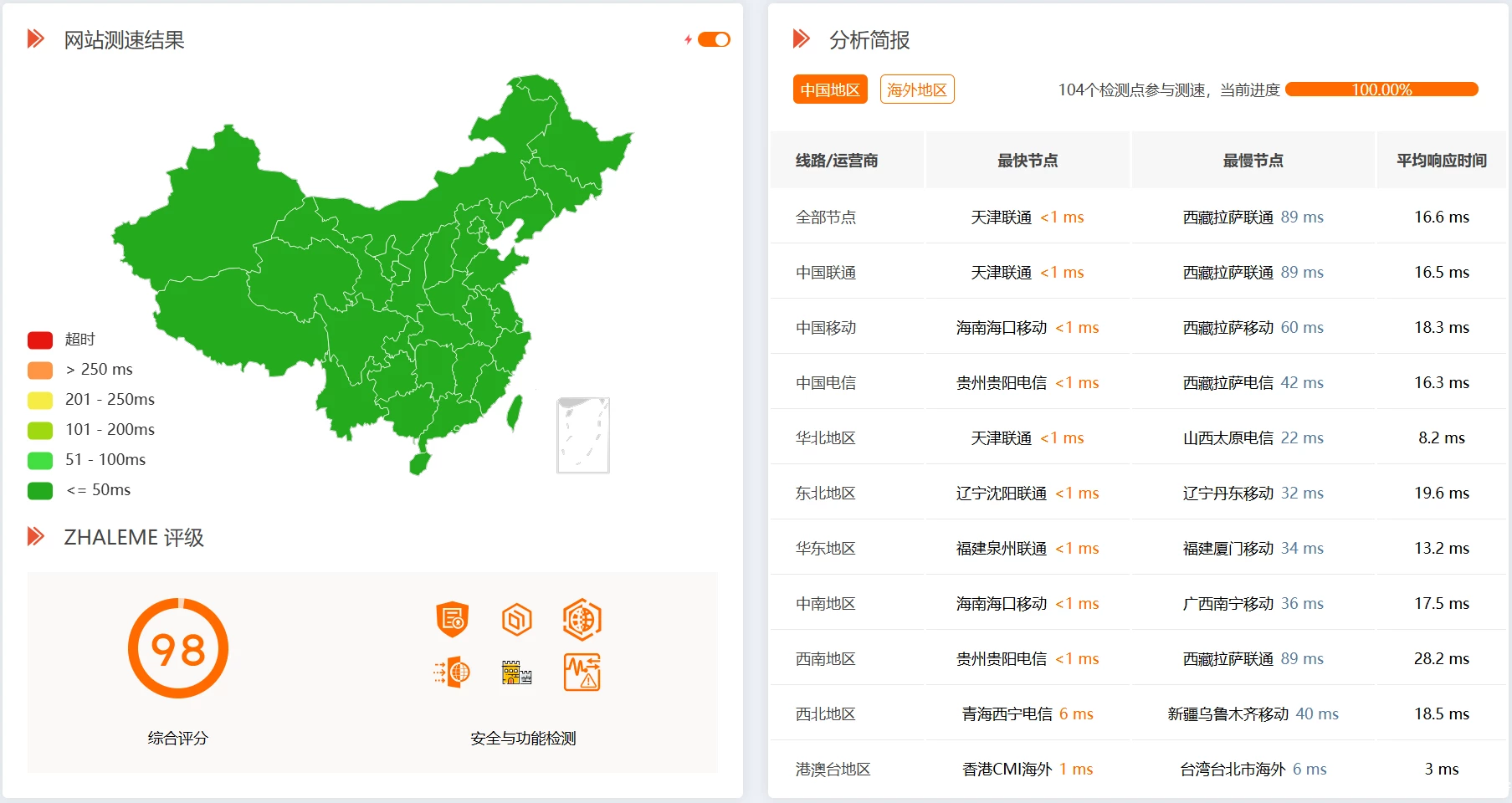

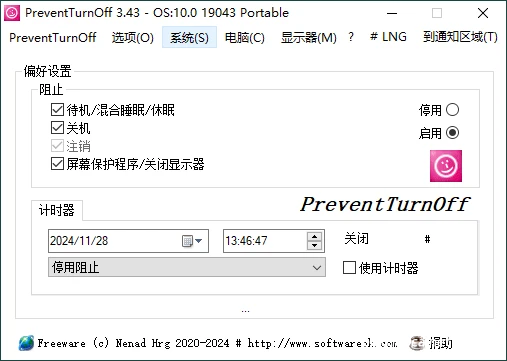


































































































![图片[1]-新锐博客](https://www.xrbk.cn/wp-content/uploads/731d199fe541ae805af2875091850a65.png)
![图片[2]-新锐博客](https://www.xrbk.cn/wp-content/uploads/8629e01721e9f6195e28d204d8fc336e.png)
![图片[3]-新锐博客](https://www.xrbk.cn/wp-content/uploads/280286d9a7d5ed6202a91f38f57af74f.png)
![图片[1]-新锐博客](https://www.xrbk.cn/wp-content/uploads/2023/05/f5dca47203855cd92323d4f800d8e7ee.png)
![图片[2]-新锐博客](https://www.xrbk.cn/wp-content/uploads/2023/05/6a5f5eec219c501ee79de3b250ac1488.png)
![图片[3]-新锐博客](https://www.xrbk.cn/wp-content/uploads/2023/05/50c476d6eecd368e2380c9f3feb777f1.png)
![图片[4]-新锐博客](https://www.xrbk.cn/wp-content/uploads/2023/05/51678b5237a20bf3b38bd7f475e5c5c2.png)
![图片[5]-新锐博客](https://www.xrbk.cn/wp-content/uploads/2023/05/c268f29f57009fd478d4ce9580d01c28.png)
![图片[6]-新锐博客](https://www.xrbk.cn/wp-content/uploads/2023/05/31c98f99091bf325625ca7274f8b5b9e.png)